 用剖面线编辑对齐硬景观或修整器
用剖面线编辑对齐硬景观或修整器
现有对齐硬景观或对齐场地修整器的曲面可通过轮廓修改;轮廓命令从“对象信息”面板或下拉上下文菜单访问。轮廓显示并允许编辑横截面或横向视图中沿线的标高。
修改后调整硬景观或修整器曲面几何图形时,首先应用对齐边;然后应用曲面修整器,再应用轮廓。最后,如果选择插值曲面,将创建更平滑、更均匀的栅格。
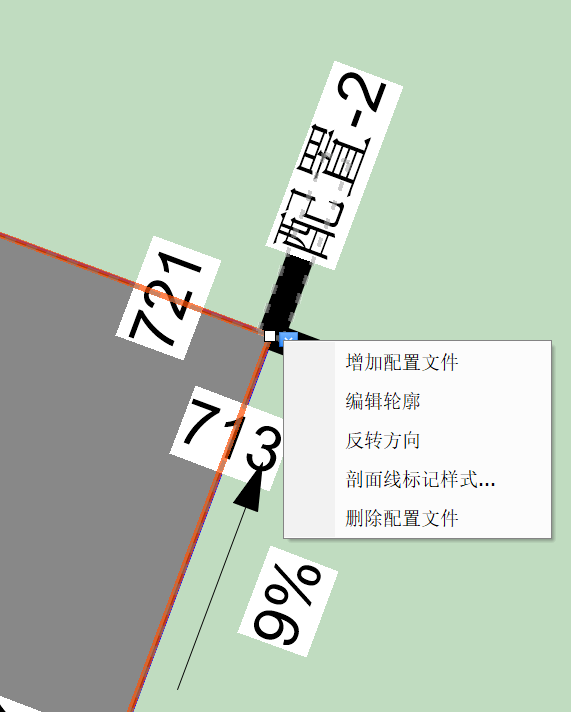
要添加轮廓线以修改硬景观或对齐/路径场地修整器曲面:
切换为俯视图/平面图。
选择硬景观或场地修整器。从“对象信息”面板或下拉上下文菜单中,单击添加轮廓。
绘制轮廓线。单击以开始绘制轮廓,再次单击以设置终点,然后第三次单击以指定朝向。
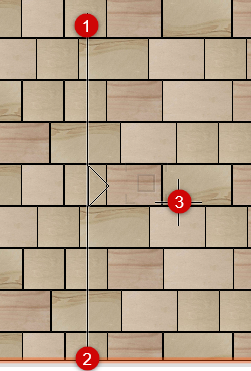
从“对象信息”面板单击编辑轮廓以进入对象编辑模式。
或者右键单击硬景观或修整器并从上下文菜单中选择编辑轮廓,或从轮廓下拉上下文菜单中选择编辑轮廓。
在对象编辑模式下,可用工具显示在一个特殊的“轮廓编辑”面板中。该面板仅在编辑模式下可用。视图切换到正视图;X 轴代表俯视图/平面图中轮廓线指示的矢量,Y 轴代表轮廓线沿线的标高改变。
使用“轮廓编辑”面板上的工具修改轮廓形状。形状重调工具可以添加顶点并移动它们来重调轮廓的形状;请参阅重调对象的形状。末端顶点只能垂直移动;内部顶点可以沿轮廓移动并垂直调整。不必要的顶点可以删除。

可以从“对象信息”面板编辑轮廓。
|
参数 |
说明 |
|
显示标高 |
显示轮廓线标高值 |
|
显示坡度 |
显示轮廓线坡度值 |
|
坡度定义 |
为坡度选择显示类型(百分比、纵距离/横距离比或角度) |
|
顶点参数 |
请参阅编辑基于顶点的对象 |
轮廓修改后,退出对象编辑模式以返回到绘图。
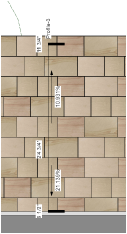
在“对象信息”面板中,访问轮廓、纵向轮廓或横向轮廓区域;可用性取决于所选修整器的类型。 控制纵向轮廓(路径修整器)或名称中显示的的轮廓的外观(通过单击箭头以显示要编辑的轮廓名称来滚动轮廓列表)。
选择各种显示选项以显示轮廓标签和轮廓本身。选择硬景观或修整器时,轮廓线及其参数始终显示。
可以通过单击轮廓线标记样式在轮廓线的一端或两端添加标记来调整轮廓外观。
在轮廓线类中,选择<硬景观类>或<场地修整器类>以将轮廓与硬景观或修整器放在同一个类中;选择一个类或新建一个类,以控制轮廓线外观和可见性。
通过单击反转方向,反转轮廓线的方向。
通过单击删除轮廓,删除选定的轮廓线。
在绘图上,移动轮廓线两端的控制点以重新定位它们。
